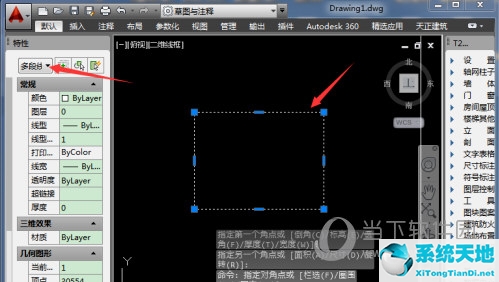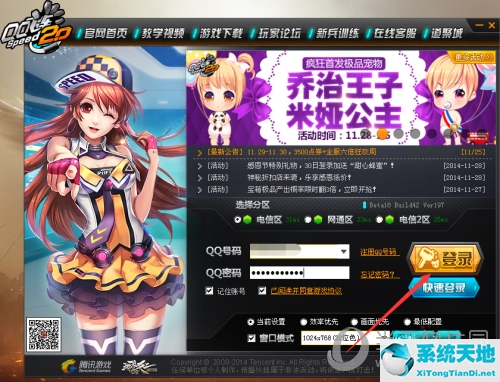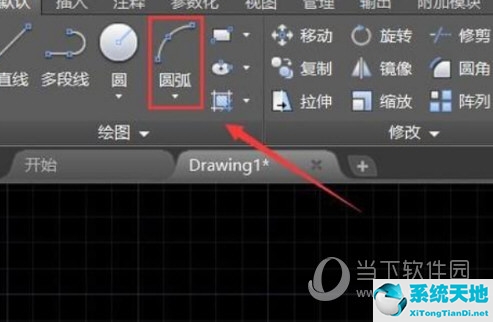AutoCAD2016是一款非常专业的绘图软件。很多用户表示不知道如何通过该软件平均划分线段。我们通过这篇文章来给大家介绍一下。让我们继续读下去吧!
1、打开CAD软件,画一条300米长的直线。
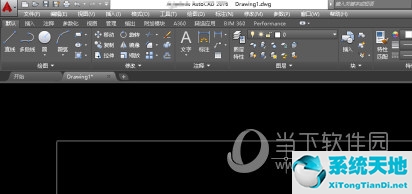
2. 单击工具栏中的“绘图”,选择“点”,然后选择“有限等分数”。
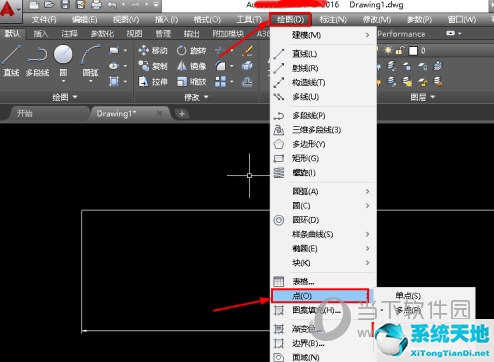
3. 选择要“等分”的对象,输入等分数5,然后按Enter。 (这条线段已被分成5等份,但没有显示等分点)
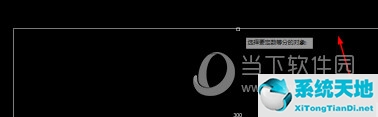
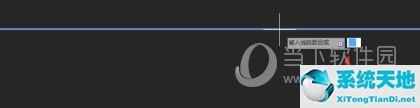
4. 单击工具栏中的“格式”并选择“点样式”。弹出“点样式”对话框。
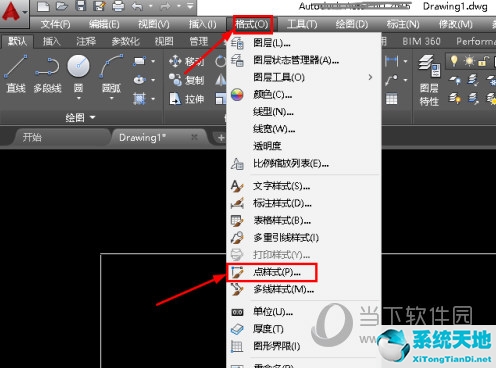
5. 在“点样式”对话框中选择您喜欢的点样式(例如X),然后在“点样式”对话框中单击“确定”。
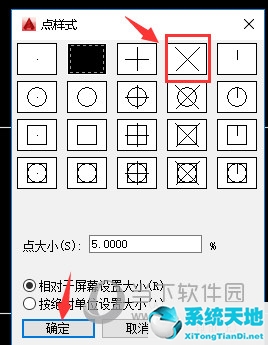
6、结果如下图。
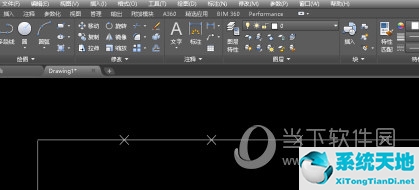
好了,以上就是小编为大家带来的关于《CAD2016中如何将线段等分》问题的完整介绍了。相信通过本文的介绍,您应该有一个新的认识,希望能够对您有所帮助。
 AutoCAD2016精简优化版类别:3D制作大小:693.28M 语言:简体中文
AutoCAD2016精简优化版类别:3D制作大小:693.28M 语言:简体中文
评分:10 下载地址